HiSuiteとは何ですか?
「HiSuite」 — это программный инструмент компании “Huawei”,スマートフォンをOSベースのPCに接続するように設計されています 窓 このプログラムは、2つの主要コンポーネントで構成されています。 窓 を搭載したPCにインストールするように設計されています。 Android OSを搭載したガジェット。 この場合、両方のデバイス(PCとスマートフォン)は USBケーブルを使用して互いに接続します。
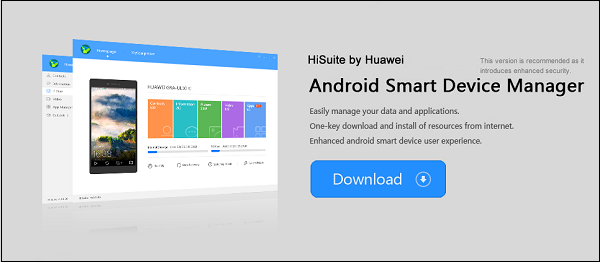
「HiSuite」は、Huaweiガジェットを パソコン
接続済みの既存の製品バージョン 不安定であると認識されたWi-Fiデバイス 使用されます。
ガジェットをWindowsを実行しているPCに接続した後、 HiSuiteをアクティブにするには、次のことができます。
- 連絡先、メッセージ、写真の表示、インポート、エクスポート、 オーディオ、ビデオ、その他のファイル。
- Huaweiガジェットのアプリケーションを表示および削除します。
- 連絡先とカレンダーの「Microsoft Outlook」との同期。
- スマートフォンの画面をミラーリングする コンピューター;
- スマートフォン画面のスクリーンショットを作成します。
- Huaweiガジェットからコンピューターへのデータのバックアップと 既存のイメージからの回復。
- Huaweiのファームウェアアップデート。
- スマートフォンではないシステムの復旧を実行する 点灯します。
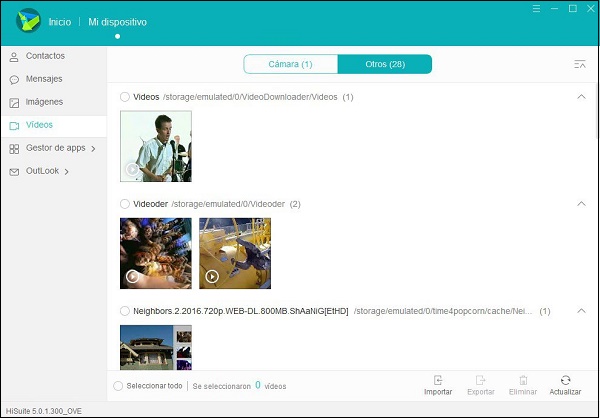
HiSuiteを使用すると、スマートフォンでファイルを操作できます
HiSuiteインターフェースは、ボタンとして初心者を混乱させる可能性があります スマートフォンの画面にコントロールが表示されるまで カーソルを合わせることができません。 インターフェースに慣れたら、 すべてが簡単になりますが、インターフェースの機能を改善することは非常に簡単です 望ましい。
知っておくと便利です。AndroidのFinderはどのようなアプリケーションですか。
OSを搭載したコンピューターにソフトウェアをインストールする方法 Windows
どの種類のプログラムがHiSuiteと呼ばれるかを理解したら、検討してください。 また、それをインストールする方法。 インストールはインストールから開始する必要があります Windows OS用のプログラムのバージョン。 このバージョンは特別です PCとスマートフォンおよびタブレットを統合するように設計されています ファーウェイ。
これを行うには:
- ブラウザで、consumer.huawei.comにアクセスし、 製品インストールファイルをPCにダウンロードします。
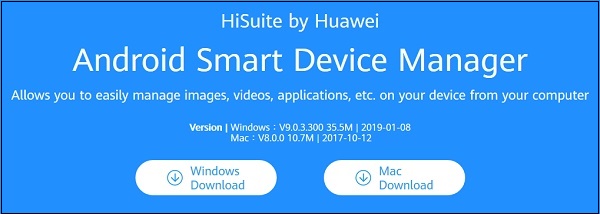
プログラムのインストールファイルをPCにダウンロードする
- それを実行し、インストールウィザードの指示に従います。 ガジェットをコンピューターに接続します。
- インストールが完了したら、「HiSuite」を起動して接続します USBケーブルを使用してHuaweiスマートフォンをPCに接続します。

スマートフォンをPCに接続します
正しい接続には、Huaweiスマートフォンが必要です 複数の設定。 最初の1つは、プログラムを許可することです スマートフォンに接続します。 通常それについての画面上 電話設定への切り替えを推奨する碑文を通知します。 検索バーに「HDB」と入力し、「許可」オプションを有効にします HiSuiteでHDBを使用するには((HiSuiteでHDBを使用できるようにします)。
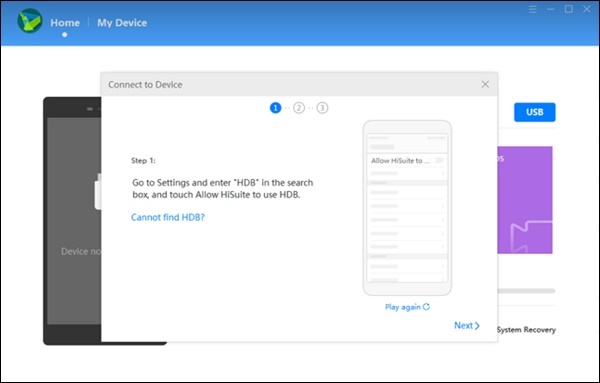
HDBをアクティブにする必要があることを示す署名
完全なパスは「セキュリティとプライバシー」のように見えます (プライバシーとセキュリティ)-「その他」 (詳細)-「HiSuiteにHDBの使用を許可する」。
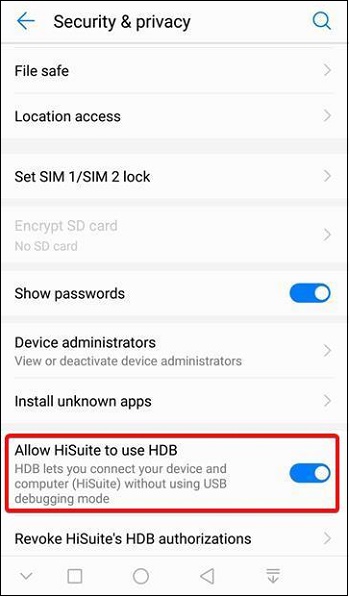
「HiSuiteにADBの使用を許可する」オプションを有効にします
プログラムのPCバージョンが、アプリケーションが スマートフォンにインストールすると、アプリケーションがインストールされます 半自動モードのガジェット。 についての碑文が表示されます スマートフォンがHDBモードでPCに接続できるようにする必要があります。 HiSuiteが常に使用するオプションの横にあるチェックボックスをオンにします コンピューターに接続し、「OK」をクリックします。
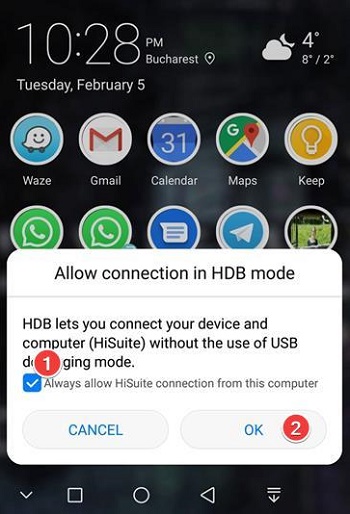
チェックボックスをオンにして、[OK]をクリックします。
HiSuite機能に含まれるもの
ソフトウェアとは何かを理解した後 HiSuite、およびそのインストール方法、使用方法も分析します。 アプリケーションには「マイデバイス」というセクションがあります (マイデバイス)、連絡先の交換へのアクセスを提供します。 コンピューターとあなたの間のメッセージ、写真、ビデオ Huaweiスマートフォン。
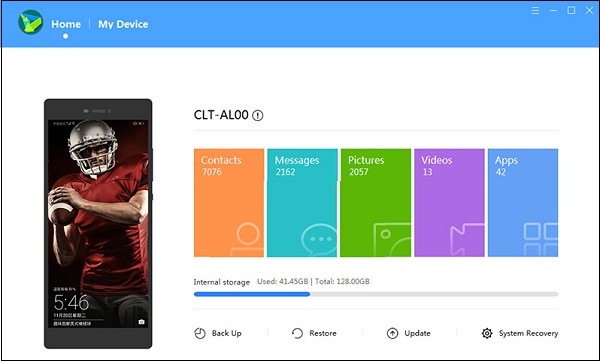
HiSuiteセクション
Windows OSのアプリケーションのメイン画面に表示されます スマートフォンで見つかった各カテゴリのファイルの数。 目的のカテゴリを選択するには、それをクリックします。
HiSuiteには次のアクションボタンが表示されます。
| ボタン: | 予定: |
|---|---|
| インポート | PCから電話に情報をインポートします。 |
| 「エクスポート」(エクスポート) | ガジェットからPCに情報をエクスポートします。 |
| 削除 | 選択したエントリがHuaweiデバイスから削除されます。 |
| リフレッシュ | HiSuiteのレコードのリストを最新のデータで更新します ガジェット。 |
| 「New」(新規) | メッセージにのみ使用でき、作成および HiSuiteからWindows OSに新しいSMSメッセージを送信する |
ナビゲーションセクションで、ファイルマネージャーを開くことができます。 スマートフォン上のファイルを管理できます。 ファイルマネージャーで ボタン「コピー」、「貼り付け」、 「新規」、OSエクスプローラーと同じ動作 窓
プログラムを使用してファイルを復元する スマートフォン
HiSuiteの使用に注目してください ファイルの回復。 プログラムのメイン画面の下部 4つのボタンがあります:「バックアップ」、 復元、更新、および システムの復元 .
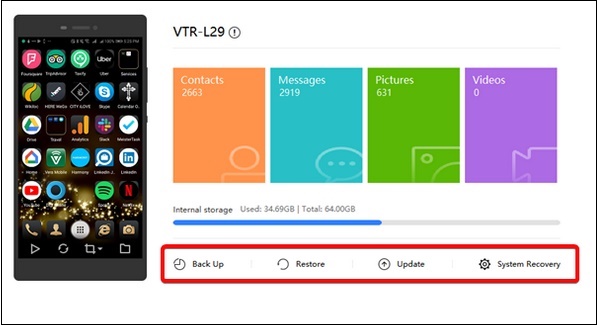
HiSuiteには回復ツールキットがあります 電話
仕事の連絡先のバックアップと復元、 メッセージ、通話記録、メモ、メモ、カレンダー、 画像、音楽、ビデオ、ドキュメント、アプリケーション、データ、 システム設定も同様です。
[更新]ボタンは、現在のバージョンを確認します。 ガジェットで利用可能なファームウェア。 より新しいものが利用可能な場合 バージョン、HiSuite機能を使用してインストールできます。
システムの復元は危機管理ツールです 携帯端末で。 電源をオンにできない場合 デバイス、それをコンピュータに接続して、試してみてください この関数を使用して動作するように復元します。
参照:Mi Pay Xiaomiはどのようなプログラムですか。
おわりに
私たちの資料では、それがどのようなプログラムの下にあるかを調べました HiSuite、インストール方法と使用方法 機会。 ソフトウェアの主な目的は PCとスマートフォン間の相互作用、私たちはお勧めします このアプリケーションを使用してファイルを転送します。 また、 データ同期、ガジェットのファームウェアおよびその他の関連 操作。
